L’app Mail per Mac dispone di un filtro anti-spam integrato che si sforza di identificare e isolare la posta indesiderata dalle email legittime. In generale, il filtro per la posta indesiderata è piuttosto efficace, ma a volte può essere eccessivamente zelante, portando a segnalare erroneamente email legittime come spam. In questi casi, è fondamentale spostare le email che non meritano di trovarsi nella cartella della posta indesiderata, riportandole nella normale posta in arrivo dell’app Mail sul Mac.
Ci sono diversi metodi per spostare le email dalla casella della posta indesiderata a quella in arrivo, sia che tu voglia selezionare email specifiche o gestire gruppi di email da trasferire in blocco.
È buona norma controllare periodicamente la tua cartella della Posta indesiderata e trasferire le email legittime al loro posto. Così facendo, il filtro anti-spam riconoscerà che un determinato mittente non è più da considerare spam, smettendo di inviare future email nella cartella della posta indesiderata. Se desideri un controllo totale, puoi anche disabilitare completamente il filtro della posta indesiderata, ma sappi che dovrai poi gestire manualmente tutte le email in arrivo.
Come spostare una singola email da Posta indesiderata a Posta in arrivo su Mail per Mac
- Apri l’app Mail sul tuo Mac, se non lo hai già fatto.
- Dalla barra laterale delle cassette postali, seleziona la casella «Posta indesiderata» (puoi mostrare l’elenco delle mailbox andando nel menu Visualizza e scegliendo «Mostra elenco delle mailbox»).
- Trova e seleziona un’email legittima nella casella di posta indesiderata.
- Clicca su «Sposta in Posta in arrivo» nell’intestazione del messaggio nella parte superiore della finestra Mail.
- Ripeti il processo per altre email che desideri spostare dalla posta indesiderata alla tua posta in arrivo.

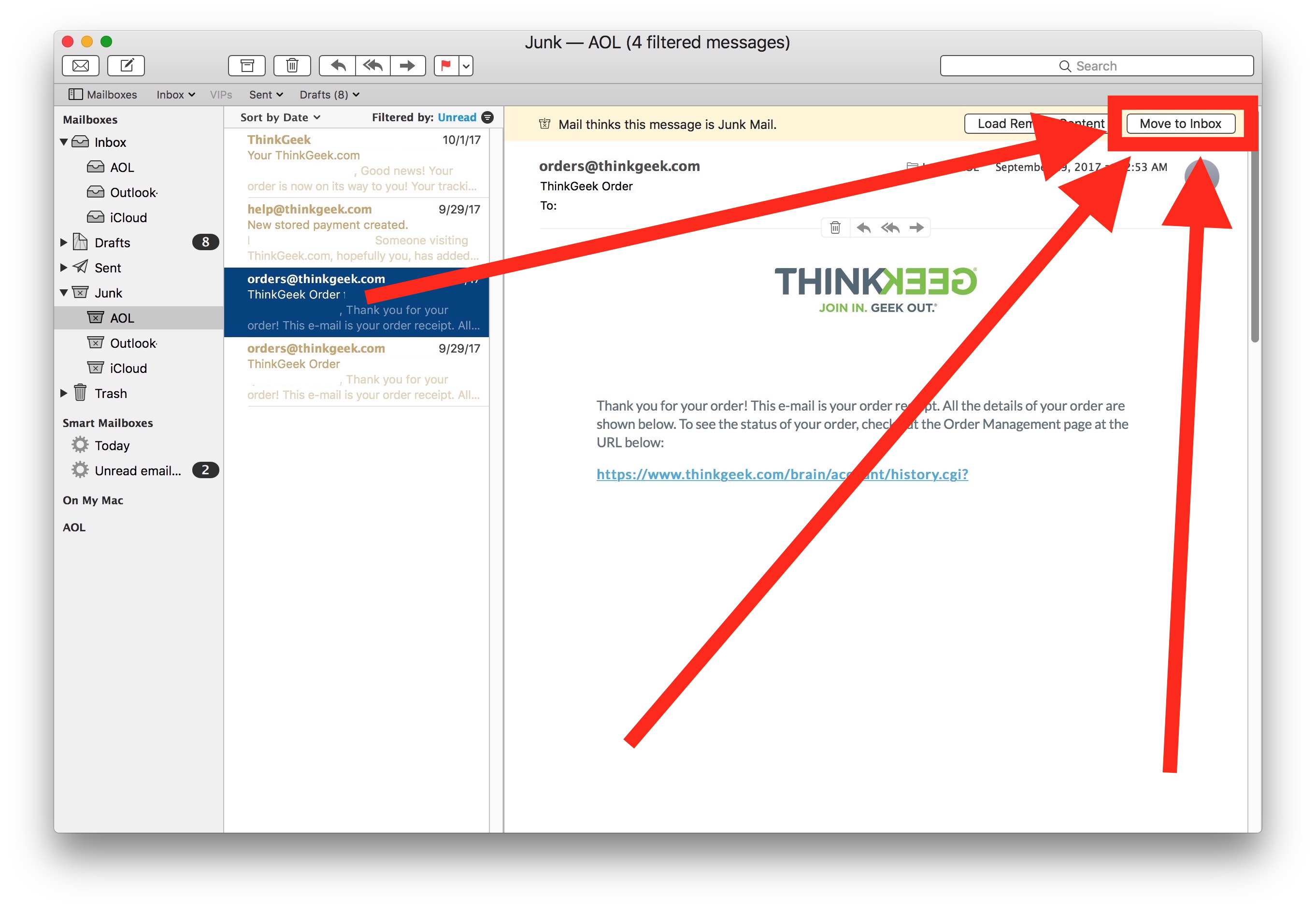
Le email spostate appariranno ora nella loro casella di posta corretta.
Ad esempio, ho trovato diverse conferme d’ordine che erano state erroneamente contrassegnate come «Junk», mentre provenivano da un venditore online legittimo. Ovviamente, queste non sono spam, quindi ho spostato quei messaggi nella mia posta in arrivo principale.
Inoltre, l’app Mail dovrebbe smettere di considerare il mittente come spam, e le future email dovrebbero apparire nella casella di posta regolare. Tuttavia, è sempre una buona idea controllare periodicamente per assicurarsi che email inappropriate non finiscano nella cartella della posta indesiderata.
Puoi anche fare clic con il pulsante destro del mouse (o controllare + clic) su un’email e scegliere «Sposta in Posta in arrivo» se preferisci utilizzare questa scorciatoia.
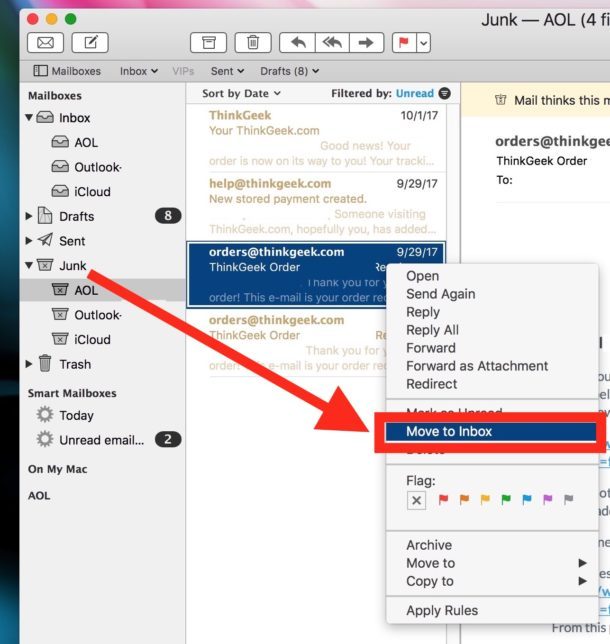
Questa tecnica è molto utile quando si spostano più email dalla posta indesiderata a quelle normali, come vedremo nel prossimo paragrafo.
Come spostare un gruppo di email da Posta indesiderata a Posta in arrivo in Mail per Mac
- Apri l’app Mail e vai alla casella «Posta indesiderata» come al solito.
- Seleziona più messaggi tenendo premuto il tasto COMANDO mentre clicchi su ciascuna email che desideri spostare.
- Con le email selezionate, fai clic con il pulsante destro del mouse (controllo + clic) e scegli «Sposta in Posta in arrivo».
- Ripeti se necessario con altre email.
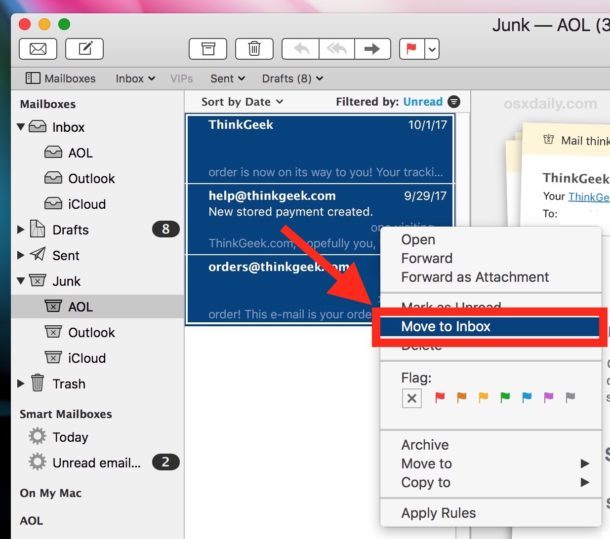
Puoi anche selezionare TUTTE le email nella posta indesiderata premendo Comando + A, quindi cliccando con il pulsante destro del mouse e scegliendo «Sposta in Posta in arrivo».
Gestire la posta indesiderata e lo spam può essere una vera sfida. Una strategia utile che utilizzo è quella di impostare un’email alternativa, come un indirizzo @icloud.com, per attività specifiche, come acquisti online o comunicazioni personali. Non dimenticare di aggiungere il nuovo account all’app Mail sul Mac e probabilmente anche su iOS. Anche se può sembrare complicato avere più account, se li gestisci tutti attraverso l’app Mail, non è poi così difficile. Questo approccio può aiutarti a separare la vita lavorativa da quella personale e a mantenere lontano un po’ di spam indesiderato dai tuoi indirizzi email più importanti.
Aggiornamenti per il 2024: come ottimizzare ulteriormente la gestione delle email
Nel 2024, con l’aumento delle truffe via email e dello spam, è essenziale essere proattivi. Considera l’uso di funzionalità come «Regole» nell’app Mail per automatizzare la gestione delle tue email. Puoi impostare regole per spostare automaticamente le email da determinati mittenti o con parole chiave specifiche in cartelle designate, rendendo il tuo flusso di lavoro più efficiente.
Inoltre, non dimenticare di aggiornare le tue impostazioni di sicurezza. Abilita l’autenticazione a due fattori per il tuo account email e assicurati di utilizzare password robuste. Infine, prendi in considerazione l’uso di strumenti di terze parti per filtrare lo spam, che possono essere integrati con l’app Mail per un’ulteriore protezione.









